아이폰에서 사파리로 파일을 다운로드 받았는데, 다운로드 폴더에 파일이 보이지 않고 사파리의 다운로드 목록에만 뜰 때가 있습니다. 많은 사용자가 “다운로드한 파일은 어디로 간 거지?”라고 당황하는 케이스입니다.
원인은 대체로 사파리의 다운로드 관리 방식(앱 내 임시 보관)이나 설정(저장 위치), 또는 iOS의 일시적 버그, 또는 프라이버시 모드 동작 차이 때문입니다.
이 글에서는 사파리 앱의 동작 구조와 함께 문제를 해결하는 방법에 대해 알아보겠습니다.
목차
파일 앱에 저장되지 않는 원인
1. 다운로드 관리 구조
아이폰의 사파리는 다운로드를 시작하면 먼저 앱 컨테이너(사파리 내부 임시 저장소)에 파일을 받아 다운로드 매니저(다운로드 목록)에 보이게 합니다. 이후 정상적으로 저장 절차가 완료되면 사파리에서 설정한 다운로드 폴더 위치(예: iCloud Drive > 다운로드 또는 나의 iPhone > 다운로드)로 옮겨집니다.
이 때, 사용자가 파일 앱에서 열어본 다운로드 폴더가 사파리의 기본 다운로드 폴더가 아닐 수 있습니다. 예로, 사파리에서는 iCloud 폴더 안에 저장되도록 설정되어 있는데, 사용자는 나의 iPhone 하위의 폴더를 열었을 때 파일이 없다고 생각할 수 있다는 것이죠.
2. 설정, 동기화 문제 또는 iOS의 일시적 버그
일부 iOS 업데이트나 환경(특정 빌드)에서 사파리가 다운로드 위치 설정을 무시하고 파일을 앱 임시 캐시에만 남기는 버그가 보고되어 왔습니다.
이 경우 사용자는 사파리의 다운로드 목록에서 파일을 직접 열어 공유 → 파일 앱에 저장을 선택해 수동 저장하는 방법을 사용할 수 있습니다. 다만, 임시적인 방법이므로 버그성 오류일 경우에는 아이폰을 다시 시작하면 문제가 해결될 수 있습니다.
3. 개인정보 보호 브라우징 관련 동작
개인정보 보호 탭에서의 다운로드는 특별히 처리되거나 세션이 종료되면 달라질 수 있습니다(임시 항목으로 남거나 자동 삭제될 가능성). 프라이빗 모드에서의 다운로드 처리는 일반 브라우징과 차이가 있으니 주의가 필요합니다.
사파리 다운로드 목록만 남고 파일 저장 안됨 해결 방법
1. 아이폰 재시작
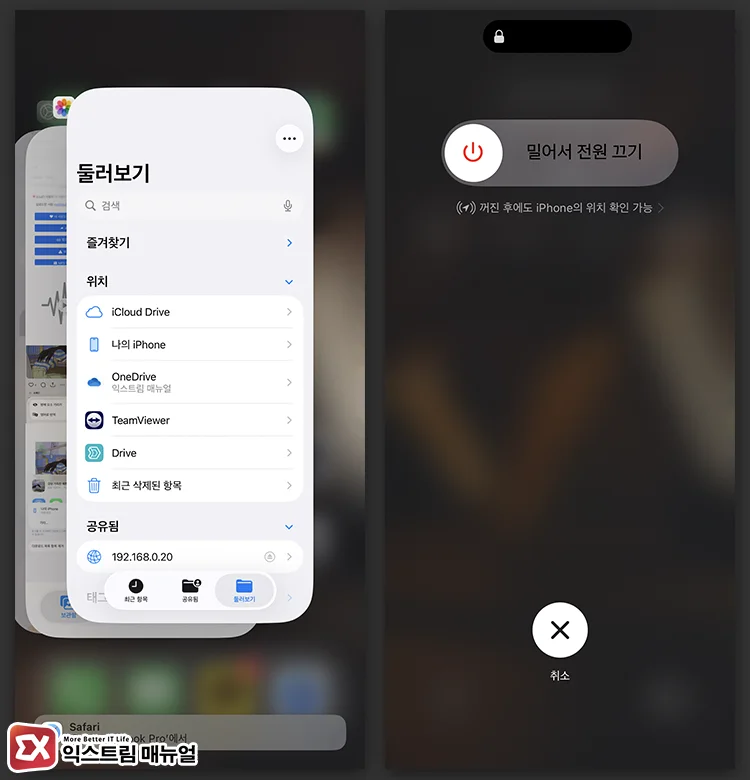
- 사파리와 파일 앱을 완전히 종료(앱 스위처에서 위로 밀기)한 뒤 다시 실행
- 그래도 안 되면 iPhone 재부팅(전원 끄고 켜기)
사파리나 파일 앱의 동작이 일시적으로 꼬였을 때 가장 먼저 시도할 만한 방법은 앱 강제 종료와 재시작, 그리고 기기 전체 재부팅입니다.
운영체제의 임시 캐시나 프로세스 충돌 때문에 파일 이동 및 동기화가 멈출 수 있는데, 아이폰을 재시작하는 것으로 버그가 고쳐질 수 있으므로 먼저 아이폰 재부팅을 시도해봅니다.
2. 사파리 기본 다운로드 폴더 확인
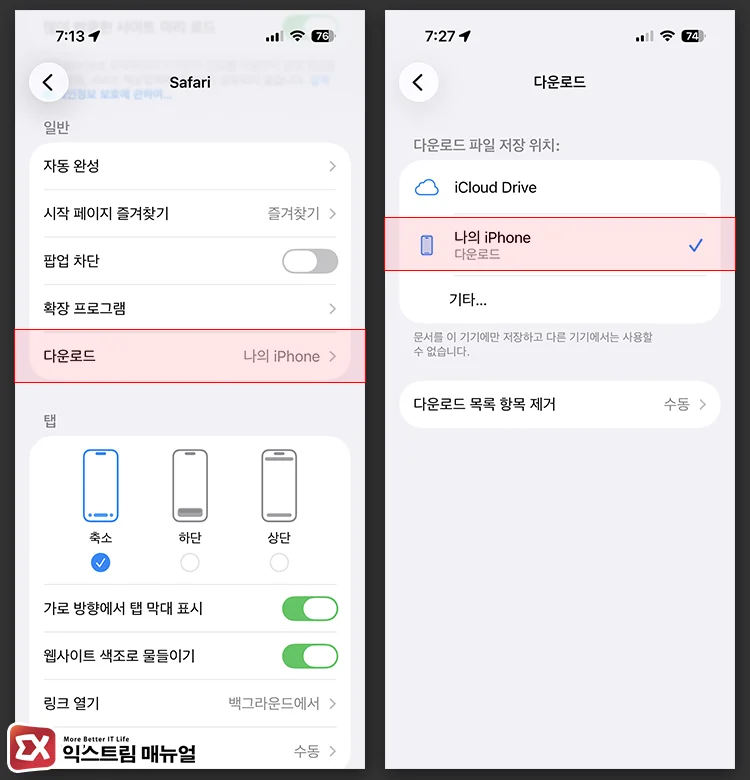
- 설정 앱 → Safari → 다운로드로 이동하여 현재 저장 위치가 iCloud Drive인지, 나의 아이폰인지 확인
- 파일 앱 → 둘러보기에서 iCloud Drive와 나의 iPhone 항목을 확인하고 다운로드 폴더가 있는지 확인
다운로드한 파일이 어디에 저장되는지 확인합니다. Safari는 사용자가 설정한 기본 경로에 파일을 저장하도록 되어 있으므로, 먼저 설정 앱에서 다운로드 경로가 어디로 설정되어 있는지 확인해야 합니다.
그다음 파일 앱의 둘러보기 화면으로 가서 해당 경로 안에 실제로 다운로드 폴더가 존재하는지 확인합니다.
3. iCloud 사용 시 동기화 및 저장 공간 점검
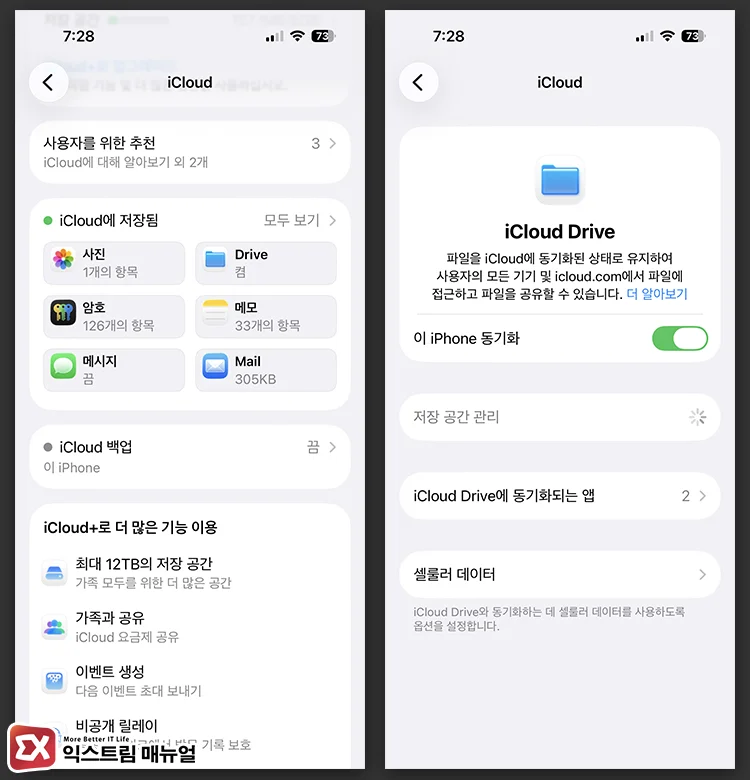
- 설정 → Apple ID → iCloud → iCloud Drive가 활성화되어 있는지 확인합니다.
- iCloud 저장 공간이 충분한지 점검.
- 파일 앱에서 iCloud Drive가 제대로 표시되는지 확인하고, 동기화가 멈춘 경우 로그아웃 후 재로그인 또는 기기 재시작을 시도.
사파리에서 다운로드 시 파일이 자동으로 저장되지 않는 문제는 iCloud Drive 동기화 문제나 저장 공간 부족으로 발생합니다. iCloud Drive가 꺼져 있으면 사파리는 파일을 지정된 폴더로 옮기지 못하고 목록에만 남겨두게 됩니다. 또한 iCloud 공간이 꽉 찬 경우도 마찬가지로 다운로드 저장이 정상적으로 이루어지지 않습니다.
따라서 iCloud 설정이 켜져 있는지, 동기화 상태가 정상적인지, 그리고 저장 공간이 충분한지를 반드시 확인하는 것이 중요합니다. 필요하다면 iCloud Drive를 잠시 껐다 켜거나 로그아웃 후 재로그인을 통해 동기화를 새로 고치면 문제 해결에 도움이 될 수 있습니다.
4. 사파리 다운로드 목록에서 파일 수동 저장하기
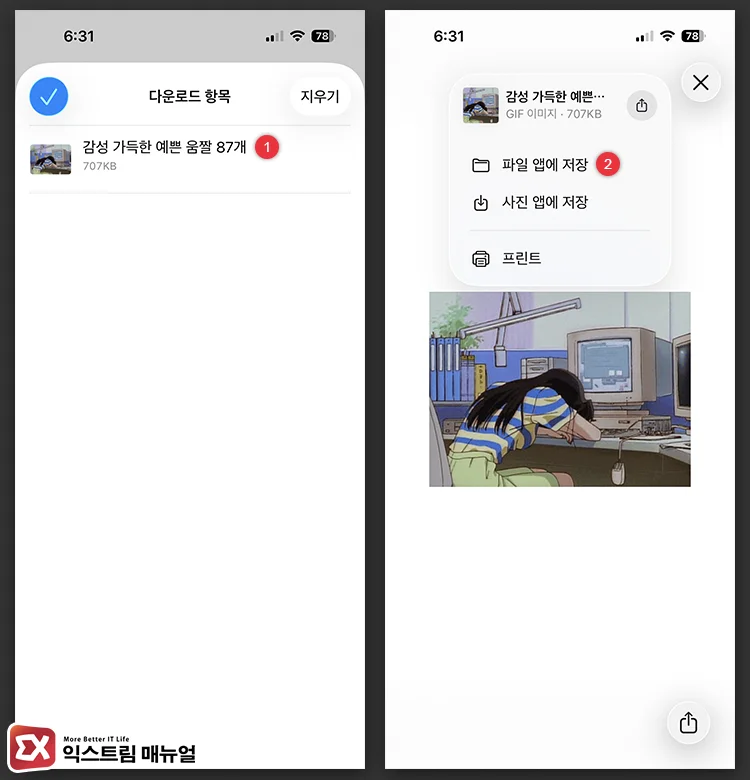
- 사파리에서 주소창 왼쪽에 있는 다운로드 아이콘을 탭한 다음 다운로드 목록을 엽니다.
- 목록에서 문제의 파일을 탭해 미리보기가 뜨면, 화면 상단의 공유(상자 + 화살표) 버튼을 탭 → Save to Files(파일에 저장) 또는 이미지의 경우 Save Image를 선택하여 원하는 폴더(Downloads 등)에 저장합니다.
- 목록 옆의 돋보기(검색) 아이콘을 눌러 Files 앱에서 위치를 바로 열어볼 수 있는 경우도 있으니 먼저 확인해 보세요.
사파리는 다운로드를 시작하면 우선 내부 다운로드 목록(임시 보관소)에 항목을 표시합니다.
이 목록에만 있는 상태는 “다운로드가 완료되었지만 아직 사용자가 지정한 폴더로 옮겨지지 않았다”는 뜻일 수 있으므로, 목록에서 파일을 직접 열고 공유 메뉴를 통해 Save to Files나 Save Image로 원하는 위치에 명시적으로 저장해 주어야 합니다.
많은 사용자가 이 단계를 놓쳐서 다운로드가 안 됐다고 착각할 수 있으며, 간혹 특정 확장자는 자동으로 저장되지 않고 이 과정을 거쳐야 다운로드 폴더에 저장될 수 있으니 참고하시길 바랍니다.
마치며
사파리의 다운로드 시스템은 기본적으로 파일 앱의 다운로드 폴더로 파일을 넣도록 설계되어 있지만, iOS 버전·동기화·프라이빗 모드, 일시적 버그 등 여러 이유로 다운로드가 사파리 내 임시 목록에만 남는 상황이 발생할 수 있습니다.
아이폰 재시작 → 설정 점검 → 사파리 다운로드 목록에서 수동 저장 순으로 해결을 시도해보고 문제가 지속되면 다음 업데이트를 기다리거나 Apple에 버그 리포트/지원 요청을 해야합니다.


![iOS 26 How to Revert iPhone Alarm Slide to Stop to a Button iOS 26 How to Revert iPhone Alarm Slide to Stop to a Button - [iOS 26] 아이폰 알람 '밀어서 중단'을 버튼으로 되돌리는 방법](https://extrememanual.net/wp-content/uploads/2025/12/iOS-26-How-to-Revert-iPhone-Alarm-Slide-to-Stop-to-a-Button-363x204.webp)
